2020 JEEP COMPASS android auto
[x] Cancel search: android autoPage 307 of 362
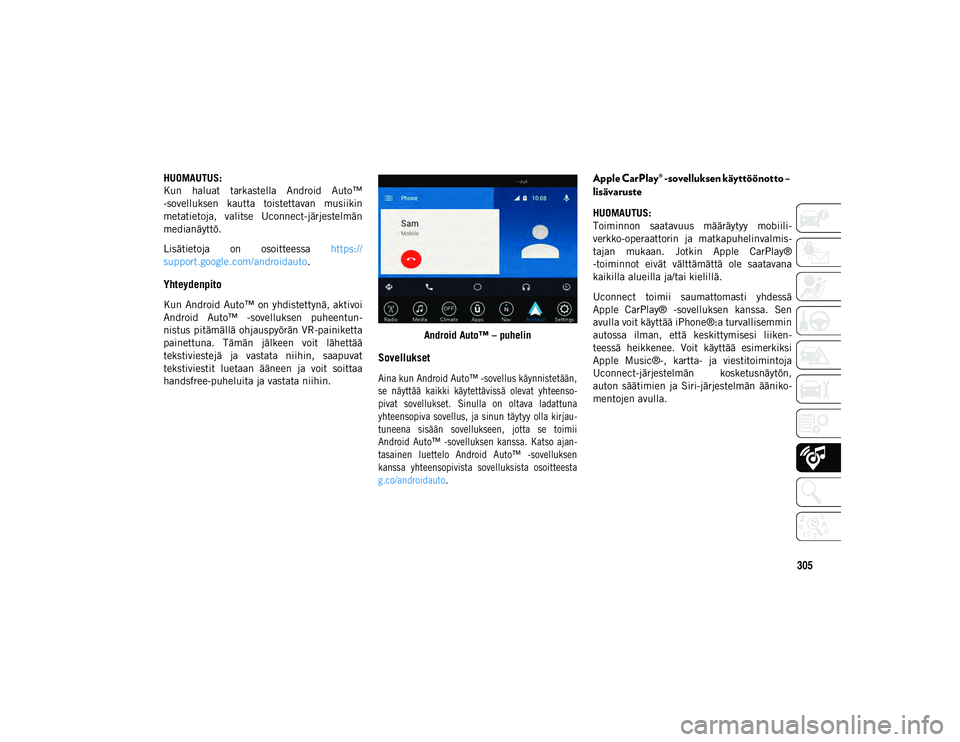
305
HUOMAUTUS:
Kun haluat tarkastella Android Auto™
-sovelluksen kautta toistettavan musiikin
metatietoja, valitse Uconnect-järjestelmän
medianäyttö.
Lisätietoja on osoitteessa https://
support.google.com/androidauto .
Yhteydenpito
Kun Android Auto™ on yhdistettynä, aktivoi
Android Auto™ -sovelluksen puheentun -
nistus pitämällä ohjauspyörän VR-painiketta
painettuna. Tämän jälkeen voit lähettää
tekstiviestejä ja vastata niihin, saapuvat
tekstiviestit luetaan ääneen ja voit soittaa
handsfree-puheluita ja vastata niihin. Android Auto™ – puhelin
Sovellukset
Aina kun Android Auto™ -sovellus käynnistetään,
se näyttää kaikki käytettävissä olevat yhteenso
-
pivat sovellukset. Sinulla on oltava ladattuna
yhteensopiva sovellus, ja sinun täytyy olla kirjau -
tuneena sisään sovellukseen, jotta se toimii
Android Auto™ -sovelluksen kanssa. Katso ajan -
tasainen luettelo Android Auto™ -sovelluksen
kanssa yhteensopivista sovelluksista osoitteesta
g.co/androidauto .
Apple CarPlay® -sovelluksen käyttöönotto –
lisävaruste
HUOMAUTUS:
Toiminnon saatavuus määräytyy mobiili -
verkko-operaattorin ja matkapuhelinvalmis -
tajan mukaan. Jotkin Apple CarPlay®
-toiminnot eivät välttämättä ole saatavana
kaikilla alueilla ja/tai kielillä.
Uconnect toimii saumattomasti yhdessä
Apple CarPlay® -sovelluksen kanssa. Sen
avulla voit käyttää iPhone®:a turvallisemmin
autossa ilman, että keskittymisesi liiken -
teessä heikkenee. Voit käyttää esimerkiksi
Apple Music®-, kartta- ja viestitoimintoja
Uconnect-järjestelmän kosketusnäytön,
auton säätimien ja Siri-järjestelmän ääniko -
mentojen avulla.
20_MP_UG_FI_EU_t.book Page 305
Page 310 of 362
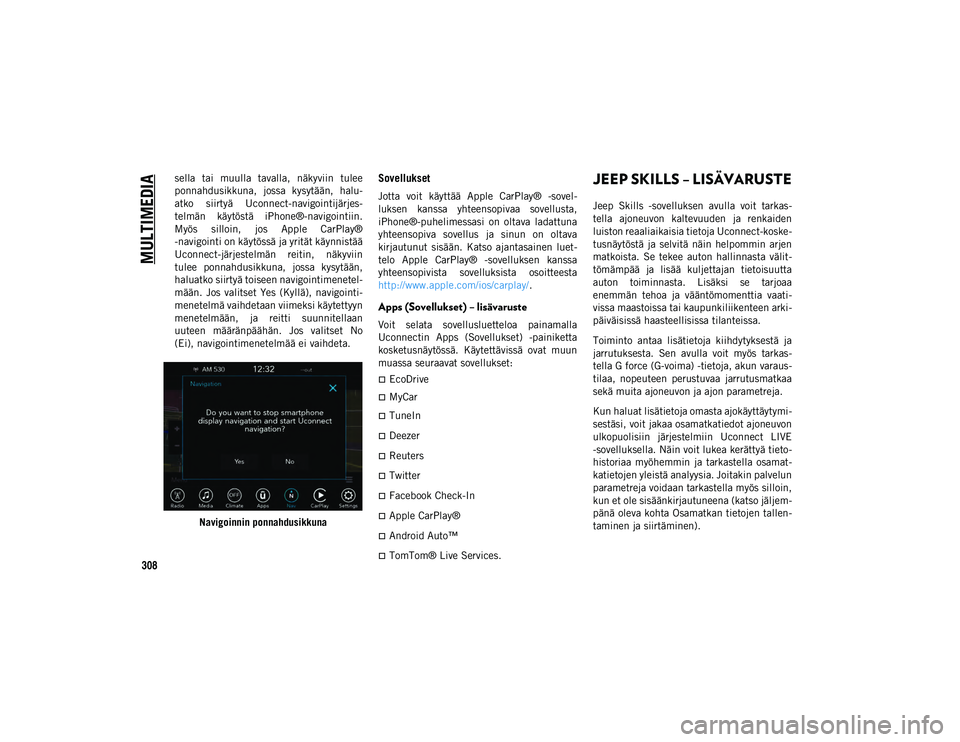
MULTIMEDIA
308
sella tai muulla tavalla, näkyviin tulee
ponnahdusikkuna, jossa kysytään, halu-
atko siirtyä Uconnect-navigointijärjes-
telmän käytöstä iPhone®-navigointiin.
Myös silloin, jos Apple CarPlay®
-navigointi on käytössä ja yrität käynnistää
Uconnect-järjestelmän reitin, näkyviin
tulee ponnahdusikkuna, jossa kysytään,
haluatko siirtyä toiseen navigointimenetel -
mään. Jos valitset Yes (Kyllä), navigointi -
menetelmä vaihdetaan viimeksi käytettyyn
menetelmään, ja reitti suunnitellaan
uuteen määränpäähän. Jos valitset No
(Ei), navigointimenetelmää ei vaihdeta.
Navigoinnin ponnahdusikkunaSovellukset
Jotta voit käyttää Apple CarPlay® -sovel -
luksen kanssa yhteensopivaa sovellusta,
iPhone®-puhelimessasi on oltava ladattuna
yhteensopiva sovellus ja sinun on oltava
kirjautunut sisään. Katso ajantasainen luet -
telo Apple CarPlay® -sovelluksen kanssa
yhteensopivista sovelluksista osoitteesta
http://www.apple.com/ios/carplay/ .
Apps (Sovellukset) – lisävaruste
Voit selata sovellusluetteloa painamalla
Uconnectin Apps (Sovellukset) -painiketta
kosketusnäytössä. Käytettävissä ovat muun
muassa seuraavat sovellukset:
EcoDrive
MyCar
TuneIn
Deezer
Reuters
Twitter
Facebook Check-In
Apple CarPlay®
Android Auto™
TomTom® Live Services.
JEEP SKILLS – LISÄVARUSTE
Jeep Skills -sovelluksen avulla voit tarkas -
tella ajoneuvon kaltevuuden ja renkaiden
luiston reaaliaikaisia tietoja Uconnect-koske -
tusnäytöstä ja selvitä näin helpommin arjen
matkoista. Se tekee auton hallinnasta välit -
tömämpää ja lisää kuljettajan tietoisuutta
auton toiminnasta. Lisäksi se tarjoaa
enemmän tehoa ja vääntömomenttia vaati -
vissa maastoissa tai kaupunkiliikenteen arki -
päiväisissä haasteellisissa tilanteissa.
Toiminto antaa lisätietoja kiihdytyksestä ja
jarrutuksesta. Sen avulla voit myös tarkas -
tella G force (G-voima) -tietoja, akun varaus -
tilaa, nopeuteen perustuvaa jarrutusmatkaa
sekä muita ajoneuvon ja ajon parametreja.
Kun haluat lisätietoja omasta ajokäyttäytymi -
sestäsi, voit jakaa osamatkatiedot ajoneuvon
ulkopuolisiin järjestelmiin Uconnect LIVE
-sovelluksella. Näin voit lukea kerättyä tieto -
historiaa myöhemmin ja tarkastella osamat -
katietojen yleistä analyysia. Joitakin palvelun
parametreja voidaan tarkastella myös silloin,
kun et ole sisäänkirjautuneena (katso jäljem -
pänä oleva kohta Osamatkan tietojen tallen -
taminen ja siirtäminen).
20_MP_UG_FI_EU_t.book Page 308
Page 314 of 362
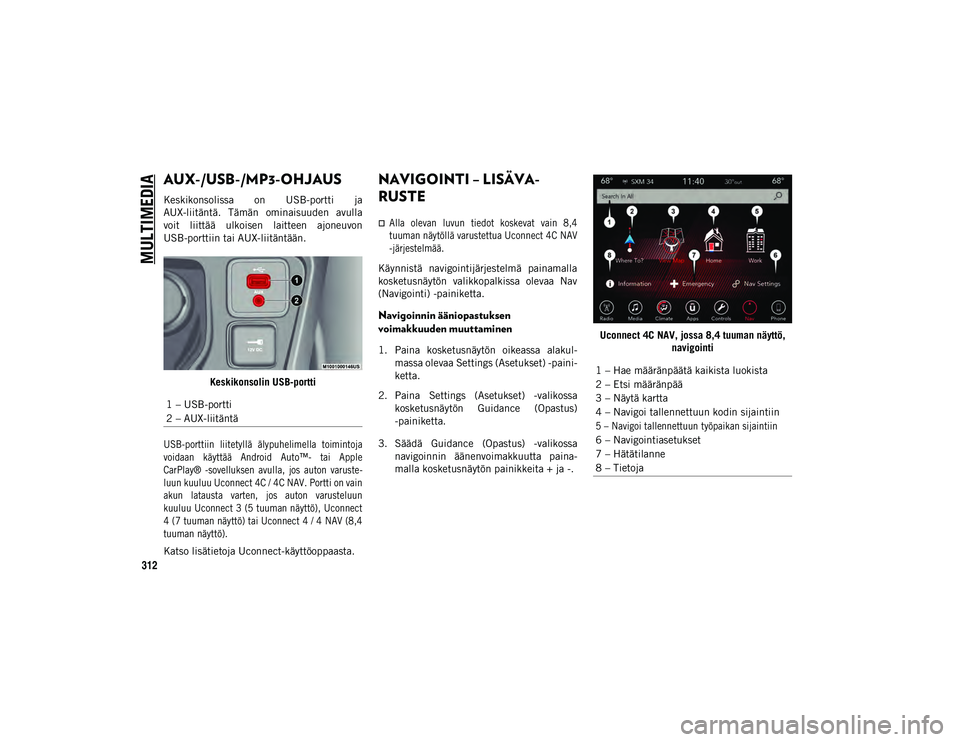
MULTIMEDIA
312
AUX-/USB-/MP3-OHJAUS
Keskikonsolissa on USB-portti ja
AUX-liitäntä. Tämän ominaisuuden avulla
voit liittää ulkoisen laitteen ajoneuvon
USB-porttiin tai AUX-liitäntään.Keskikonsolin USB-portti
USB-porttiin liitetyllä älypuhelimella toimintoja
voidaan käyttää Android Auto™- tai Apple
CarPlay® -sovelluksen avulla, jos auton varuste -
luun kuuluu Uconnect 4C / 4C NAV. Portti on vain
akun latausta varten, jos auton varusteluun
kuuluu Uconnect 3 (5 tuuman näyttö), Uconnect
4 (7 tuuman näyttö) tai Uconnect 4 / 4 NAV (8,4
tuuman näyttö).
Katso lisätietoja Uconnect-käyttöoppaasta.
NAVIGOINTI – LISÄVA -
RUSTE
Alla olevan luvun tiedot koskevat vain 8,4
tuuman näytöllä varustettua Uconnect 4C NAV
-järjestelmää.
Käynnistä navigointijärjestelmä painamalla
kosketusnäytön valikkopalkissa olevaa Nav
(Navigointi) -painiketta.
Navigoinnin ääniopastuksen
voimakkuuden muuttaminen
1. Paina kosketusnäytön oikeassa alakul -
massa olevaa Settings (Asetukset) -paini -
ketta.
2. Paina Settings (Asetukset) -valikossa kosketusnäytön Guidance (Opastus)
-painiketta.
3. Säädä Guidance (Opastus) -valikossa navigoinnin äänenvoimakkuutta paina -
malla kosketusnäytön painikkeita + ja -. Uconnect 4C NAV, jossa 8,4 tuuman näyttö,
navigointi
1 – USB-portti
2 – AUX-liitäntä
1 – Hae määränpäätä kaikista luokista
2 – Etsi määränpää
3 – Näytä kartta
4 – Navigoi tallennettuun kodin sijaintiin
5 – Navigoi tallennettuun työpaikan sijaintiin
6 – Navigointiasetukset
7 – Hätätilanne
8 – Tietoja
20_MP_UG_FI_EU_t.book Page 312
Page 321 of 362
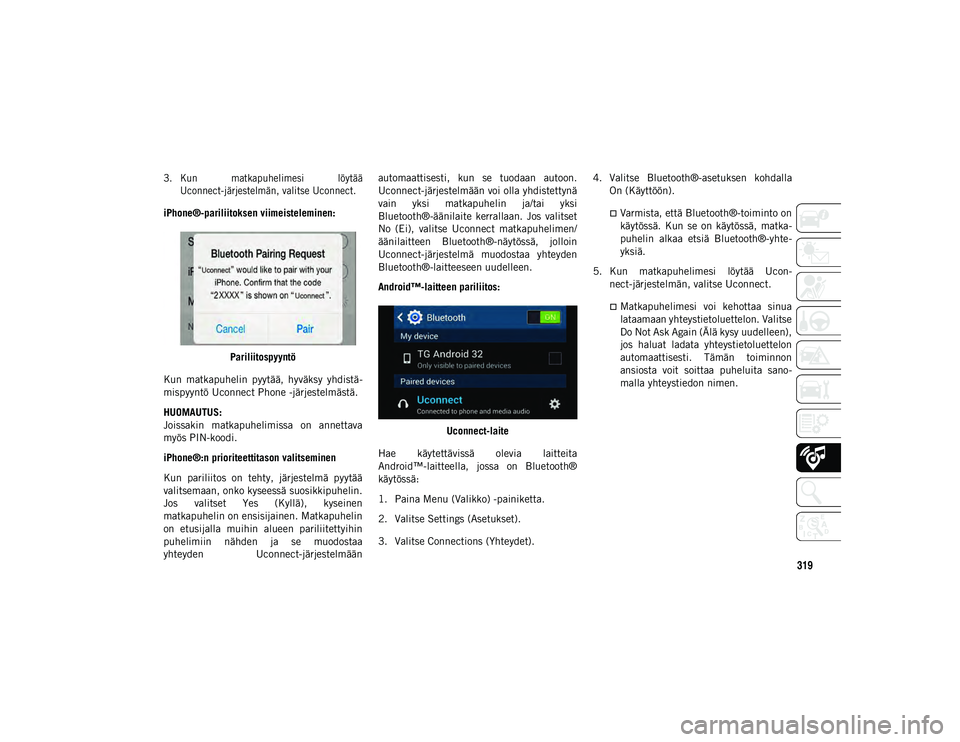
319
3. Kun matkapuhelimesi löytääUconnect-järjestelmän, valitse Uconnect.
iPhone®-pariliitoksen viimeisteleminen:
Pariliitospyyntö
Kun matkapuhelin pyytää, hyväksy yhdistä -
mispyyntö Uconnect Phone -järjestelmästä.
HUOMAUTUS:
Joissakin matkapuhelimissa on annettava
myös PIN-koodi.
iPhone®:n prioriteettitason valitseminen
Kun pariliitos on tehty, järjestelmä pyytää
valitsemaan, onko kyseessä suosikkipuhelin.
Jos valitset Yes (Kyllä), kyseinen
matkapuhelin on ensisijainen. Matkapuhelin
on etusijalla muihin alueen pariliitettyihin
puhelimiin nähden ja se muodostaa
yhteyden Uconnect-järjestelmään automaattisesti, kun se tuodaan autoon.
Uconnect-järjestelmään voi olla yhdistettynä
vain yksi matkapuhelin ja/tai yksi
Bluetooth®-äänilaite kerrallaan. Jos valitset
No (Ei), valitse Uconnect matkapuhelimen/
äänilaitteen Bluetooth®-näytössä, jolloin
Uconnect-järjestelmä muodostaa yhteyden
Bluetooth®-laitteeseen uudelleen.
Android™-laitteen pariliitos:
Uconnect-laite
Hae käytettävissä olevia laitteita
Android™-laitteella, jossa on Bluetooth®
käytössä:
1. Paina Menu (Valikko) -painiketta.
2. Valitse Settings (Asetukset).
3. Valitse Connections (Yhteydet). 4. Valitse Bluetooth®-asetuksen kohdalla
On (Käyttöön).
Varmista, että Bluetooth®-toiminto on
käytössä. Kun se on käytössä, matka -
puhelin alkaa etsiä Bluetooth®-yhte -
yksiä.
5. Kun matkapuhelimesi löytää Ucon -
nect-järjestelmän, valitse Uconnect.
Matkapuhelimesi voi kehottaa sinua
lataamaan yhteystietoluettelon. Valitse
Do Not Ask Again (Älä kysy uudelleen),
jos haluat ladata yhteystietoluettelon
automaattisesti. Tämän toiminnon
ansiosta voit soittaa puheluita sano- malla yhteystiedon nimen.
20_MP_UG_FI_EU_t.book Page 319
Page 322 of 362
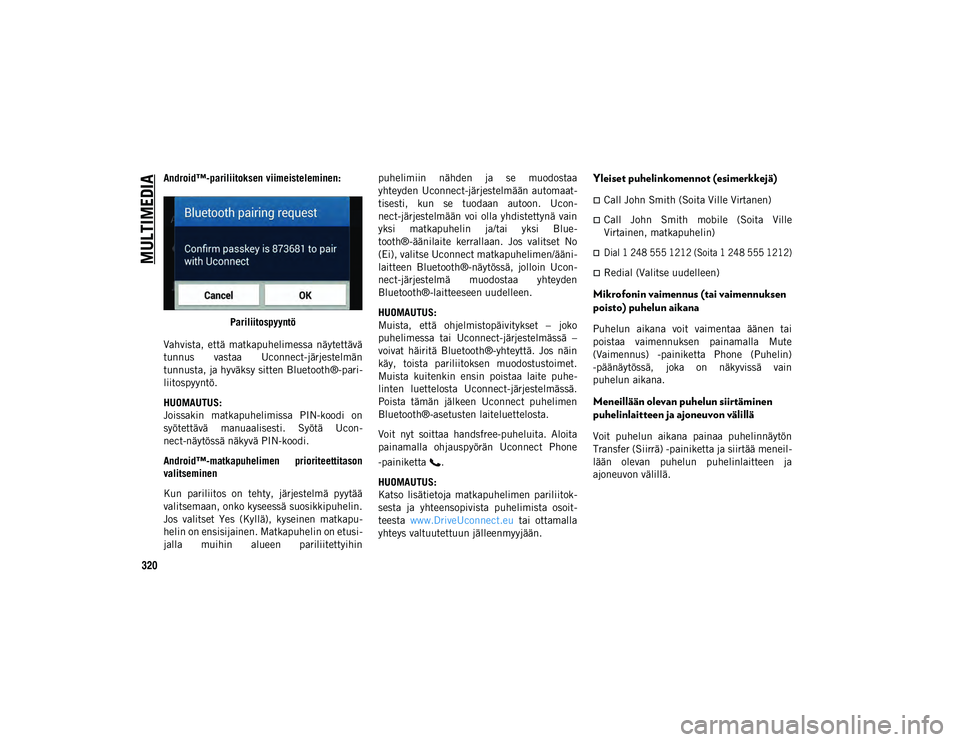
MULTIMEDIA
320
Android™-pariliitoksen viimeisteleminen:Pariliitospyyntö
Vahvista, että matkapuhelimessa näytettävä
tunnus vastaa Uconnect-järjestelmän
tunnusta, ja hyväksy sitten Bluetooth®-pari -
liitospyyntö.
HUOMAUTUS:
Joissakin matkapuhelimissa PIN-koodi on
syötettävä manuaalisesti. Syötä Ucon -
nect-näytössä näkyvä PIN-koodi.
Android™-matkapuhelimen prioriteettitason
valitseminen
Kun pariliitos on tehty, järjestelmä pyytää
valitsemaan, onko kyseessä suosikkipuhelin.
Jos valitset Yes (Kyllä), kyseinen matkapu -
helin on ensisijainen. Matkapuhelin on etusi -
jalla muihin alueen pariliitettyihin puhelimiin nähden ja se muodostaa
yhteyden Uconnect-järjestelmään automaat
-
tisesti, kun se tuodaan autoon. Ucon -
nect-järjestelmään voi olla yhdistettynä vain
yksi matkapuhelin ja/tai yksi Blue -
tooth®-äänilaite kerrallaan. Jos valitset No
(Ei), valitse Uconnect matkapuhelimen/ääni -
laitteen Bluetooth®-näytössä, jolloin Ucon -
nect-järjestelmä muodostaa yhteyden
Bluetooth®-laitteeseen uudelleen.
HUOMAUTUS:
Muista, että ohjelmistopäivitykset – joko
puhelimessa tai Uconnect-järjestelmässä –
voivat häiritä Bluetooth®-yhteyttä. Jos näin
käy, toista pariliitoksen muodostustoimet.
Muista kuitenkin ensin poistaa laite puhe -
linten luettelosta Uconnect-järjestelmässä.
Poista tämän jälkeen Uconnect puhelimen
Bluetooth®-asetusten laiteluettelosta.
Voit nyt soittaa handsfree-puheluita. Aloita
painamalla ohjauspyörän Uconnect Phone
-painiketta .
HUOMAUTUS:
Katso lisätietoja matkapuhelimen pariliitok -
sesta ja yhteensopivista puhelimista osoit -
teesta www.DriveUconnect.eu tai ottamalla
yhteys valtuutettuun jälleenmyyjään.Yleiset puhelinkomennot (esimerkkejä)
Call John Smith (Soita Ville Virtanen)
Call John Smith mobile (Soita Ville
Virtainen, matkapuhelin)
Dial 1 248 555 1212 (Soita 1 248 555 1212)
Redial (Valitse uudelleen)
Mikrofonin vaimennus (tai vaimennuksen
poisto) puhelun aikana
Puhelun aikana voit vaimentaa äänen tai
poistaa vaimennuksen painamalla Mute
(Vaimennus) -painiketta Phone (Puhelin)
-päänäytössä, joka on näkyvissä vain
puhelun aikana.
Meneillään olevan puhelun siirtäminen
puhelinlaitteen ja ajoneuvon välillä
Voit puhelun aikana painaa puhelinnäytön
Transfer (Siirrä) -painiketta ja siirtää meneil -
lään olevan puhelun puhelinlaitteen ja
ajoneuvon välillä.
20_MP_UG_FI_EU_t.book Page 320
Page 325 of 362
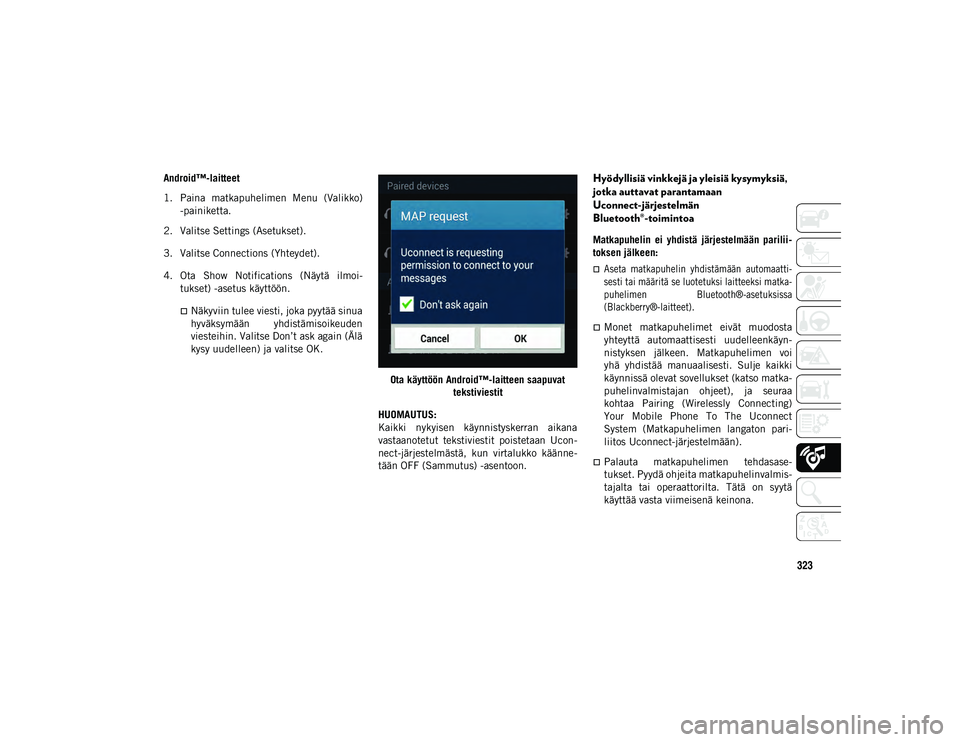
323
Android™-laitteet
1. Paina matkapuhelimen Menu (Valikko) -painiketta.
2. Valitse Settings (Asetukset).
3. Valitse Connections (Yhteydet).
4. Ota Show Notifications (Näytä ilmoi -
tukset) -asetus käyttöön.
Näkyviin tulee viesti, joka pyytää sinua
hyväksymään yhdistämisoikeuden
viesteihin. Valitse Don’t ask again (Älä
kysy uudelleen) ja valitse OK.
Ota käyttöön Android™-laitteen saapuvattekstiviestit
HUOMAUTUS:
Kaikki nykyisen käynnistyskerran aikana
vastaanotetut tekstiviestit poistetaan Ucon -
nect-järjestelmästä, kun virtalukko käänne -
tään OFF (Sammutus) -asentoon.
Hyödyllisiä vinkkejä ja yleisiä kysymyksiä,
jotka auttavat parantamaan
Uconnect-järjestelmän
Bluetooth®-toimintoa
Matkapuhelin ei yhdistä järjestelmään parilii-
toksen jälkeen:
Aseta matkapuhelin yhdistämään automaatti -
sesti tai määritä se luotetuksi laitteeksi matka-
puhelimen Bluetooth®-asetuksissa
(Blackberry®-laitteet).
Monet matkapuhelimet eivät muodosta
yhteyttä automaattisesti uudelleenkäyn -
nistyksen jälkeen. Matkapuhelimen voi
yhä yhdistää manuaalisesti. Sulje kaikki
käynnissä olevat sovellukset (katso matka-
puhelinvalmistajan ohjeet), ja seuraa
kohtaa Pairing (Wirelessly Connecting)
Your Mobile Phone To The Uconnect
System (Matkapuhelimen langaton pari -
liitos Uconnect-järjestelmään).
Palauta matkapuhelimen tehdasase-
tukset. Pyydä ohjeita matkapuhelinvalmis-
tajalta tai operaattorilta. Tätä on syytä
käyttää vasta viimeisenä keinona.
20_MP_UG_FI_EU_t.book Page 323
Page 334 of 362

MULTIMEDIA
332
Do Not Disturb (Ei saa häiritä) -toiminnon
käyttö
Do Not Disturb (Ei saa häiritä) -toiminnolla
voit estää saapuvien puheluiden ja teksti-
viestien ilmoitukset, jolloin voit keskittyä
ajamiseen. Voit seurata vastaamattomien
puheluiden ja saapuneiden tekstiviestien
määrää laskurinäytöstä, kun Do Not Disturb
(Ei saa häiritä) on käytössä.
Do Not Disturb (Ei saa häiritä) voi vastata
automaattisesti tekstiviestillä, puhelulla tai
molemmilla, kun saapuva puhelu hylätään ja
ohjataan vastaajaan.
Automaattinen vastausviesti voi olla esimer -
kiksi seuraavanlainen:
I am driving right now, I will get back to
you shortly. (Ajan autolla juuri nyt, palaan
pian asiaan.)
Voit luoda oman vastausviestisi, jonka
pituus on enintään 160 merkkiä.
Kun Do Not Disturb (Ei saa häiritä) -tila on
käytössä, voit valita Conference Call (Ryhmä -
puhelu) -tilan, jolloin voit soittaa toisen
puhelun ilman, että saapuvat puhelut
aiheuttavat keskeytyksiä. HUOMAUTUS:
Vain viestin alku näkyy kosketusnäytössä.
Tekstiviestivastaus ei toimi
iPhone®-puhelimissa.
Automaattinen tekstiviestivastaus on
käytettävissä vain puhelimissa, jotka
tukevat Bluetooth® MAP -profiilia.
Android Auto™ – lisävaruste
HUOMAUTUS:
Toiminnon saatavuus määräytyy mobiili
-
verkko-operaattorin ja matkapuhelinvalmis -
tajan mukaan. Jotkin Android Auto™
-toiminnot eivät välttämättä ole saatavana
kaikilla alueilla ja/tai kielillä.
Android Auto™ -sovellus hyödyntää kehitty -
nyttä Android™-puheteknologiaa, ja voit
käyttää äänikomentoja autosi puheentunnis -
tusjärjestelmän kautta. Sovelluksen avulla
voit näyttää Android™-älypuhelimesi
sisällön ja eri sovelluksia Uconnect-koske -
tusnäytössä puhelimesi verkkoyhteyttä käyt -
tämällä. Aloita Android Auto™ -sovelluksen
käyttö liittämällä Android™ 5.0 (Lollipop)
tai sitä uudempi versio yhteen USB-porteista
mukana toimitetulla USB-johdolla, ja paina
Android Auto™ -kuvaketta, joka tulee näky -
viin päävalikkopalkkiin Phone (Puhelin) -kuvakkeen tilalle. Aktivoi Android™ VR
pitämällä ohjauspyörän VR-painike tai
Android Auto™ -sovelluksen Microphone
(Mikrofoni) -painike painettuna. Tällöin voit
käyttää esimerkiksi seuraavia älypuhelimen
toimintoja:
Kartat
Musiikki
Puhelin
Tekstiviestit
Muut sovellukset
Android Auto™ 7 tuuman näytössä
20_MP_UG_FI_EU_t.book Page 332
Page 335 of 362

333
Android Auto™ 8,4 tuuman näytössä
Katso lisätietoja Uconnect-käyttöoppaasta.
HUOMAUTUS:
Edellyttää yhteensopivaa älypuhelinta, jossa
on Android™ 5.0 Lollipop -käyttöjärjestelmä
tai uudempi. Lataa sovellus Google Play
-kaupasta. Android™, Android Auto™ ja
Google Play ovat Google Inc:n tavaramerk -
kejä.
Apple CarPlay® – lisävaruste
HUOMAUTUS:
Toiminnon saatavuus määräytyy mobiili -
verkko-operaattorin ja matkapuhelinvalmis -
tajan mukaan. Jotkin Apple CarPlay®
-toiminnot eivät välttämättä ole saatavana
kaikilla alueilla ja/tai kielillä.
Apple CarPlay® -sovelluksella voit käyttää
Siri-järjestelmää äänikomennoilla auton
puheentunnistusjärjestelmän kautta. Sovel -
luksen avulla voit näyttää iPhone®:n sisällön
ja eri sovelluksia Uconnect-kosketusnäytössä
puhelimen verkkoyhteyttä käyttämällä.
Aloita Apple CarPlay® -sovelluksen käyttö
liittämällä iPhone® (vähintään iPhone 5)
sen mukana toimitetulla Lightning-johdolla
USB-mediaporttiin. Paina Apple CarPlay®
-kuvaketta, joka tulee näkyviin päävalikko -
palkkiin Phone (Puhelin) -kuvakkeen tilalle.
Aktivoi Siri-järjestelmän puheentunnistus
pitämällä ohjauspyörän VR-painike tai Apple
CarPlay® -sovelluksen Home (Aloitus) -painike painettuna. Tällöin voit käyttää
esimerkiksi seuraavia iPhone®-laitteen
toimintoja:
Puhelin
Musiikki
Messages (Viestit)
Kartat
Muut sovellukset
Apple CarPlay® 7 tuuman näytössä
20_MP_UG_FI_EU_t.book Page 333